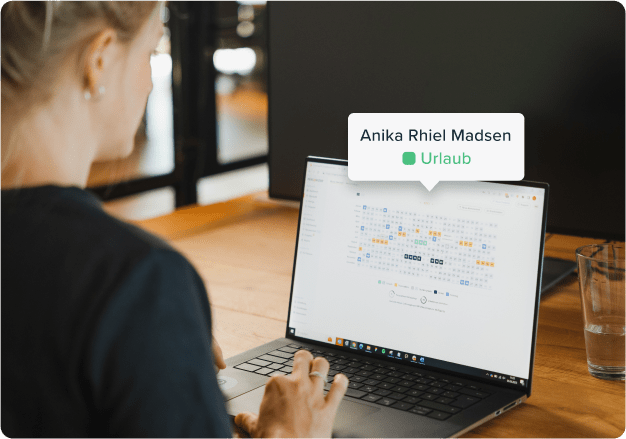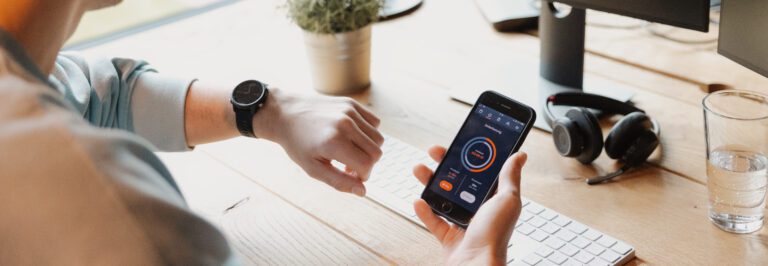Inhalt
Chaos bei der Urlaubsplanung vermeiden
Das neue Arbeitsjahr beginnt. Am ersten Tag erreicht dich die jährliche Mail mit dem Betreff: „Bitte plant euren Jahresurlaub“. Das ist oftmals der Startschuss für großes Koordinationschaos.
Urlaubsanträge werden überhastet im Personalbüro abgegeben und ehe der Urlaub erfolgreich eingereicht ist, beginnt der Kampf um die beste Urlaubszeit und entsprechende Vertretungen.
Ein gemeinsam geführter Urlaubskalender kann ungünstige Überschneidungen vermeiden und verschafft einen ersten Überblick.
Ein gemeinsamer Outlook Teamkalender als Lösung
Ein erster wichtiger Schritt gegen das Chaos ist, auf einen Blick erkennbar zu machen, wann Teammitglieder abwesend sind, um freie Tage und Wochen für den eigenen Urlaub zu finden. So kann sichergestellt werden, dass es eine Vertretung gibt und der Arbeitsprozess nicht aufgehalten wird. Insbesondere bei größeren Teams ist es sinnvoll, einen gemeinsamen digitalen Kalender zu führen.
Für die Urlaubsübersicht im Team gibt es unterschiedliche Möglichkeiten. Kostenlose Urlaubskalender können helfen, eine erste Übersicht über Urlaube und Abwesenheiten der Kollegschaft zu bekommen.
Besonders beliebt für die gemeinsame Urlaubsplanung im Team ist der Outlook-Gruppen-Kalender. Wir erklären dir in diesem Blog-Artikel Schritt für Schritt, wie du und dein Team diesen zur gemeinsamen Urlaubsplanung einrichten und nutzen könnt, welche Vor- und Nachteile auf euch warten und ob es für euch besser geeignete Alternativen gibt.
Warum Outlook Urlaubskalender?
Bedingung zur Nutzung des Outlook-Gruppen-Kalenders ist ein kostenpflichtiges Microsoft-365-Abonnement, welches im Unternehmen häufig bereits vorhanden ist.
Für die Urlaubsplanung mit Outlook wird das interne Terminverwaltungs-Tool vom selbigen Anbieter verwendet. Dieses arbeitet mit Diensten wie dem Outlook-E-Mail-Client, den Kontakten und weiteren Office-Features zusammen, was die Bedienung besonders einfach und schnell macht.
Vorteile
Der größte Vorteil, den der Outlook-Gruppen-Kalender mit sich bringt, ist, dass dieser sich stetig automatisch aktualisiert und synchronisiert. So behältst du zu jeder Zeit die aktuellen Termine und Abwesenheiten deines Teams im Blick, was für die Koordination von Abwesenheiten und Urlaub besonders hilfreich ist.
Auch die Einrichtung und Pflege des gemeinsamen Kalenders nimmt nur wenig Zeit in Anspruch, denn alle Teammitglieder können ihre Abwesenheiten eigenständig eintragen und verwalten.
Ebenfalls stellt die Verwendung unter Android sowie iOS kein Problem dar, wodurch alle Teammitglieder ganz flexibel zu jeder Zeit von überall Zugriff auf den gemeinsamen Kalender hat.
Nachteile
Der Outlook Urlaubskalender ist sehr praktisch, wenn du dir einen Überblick über Abwesenheiten und Urlaube der Kollegschaft verschaffen möchtest. Du kannst im Outlook Teamkalender schnell erkennen, wer wann nicht arbeitet, um zu planen, wann du selber Urlaub machen kannst.
Wenn du auf der Suche nach einem originellen Urlaubsverwaltungssystem bist und du eine Lösung suchst, mit der du deinen Urlaub verwalten, Vertretungen auswählen und eine Freigabe anfordern kannst, wird Outlook nicht deine optimale Lösung sein.
Ein gemeinsamer Gruppen-Urlaubskalender in Outlook ist nur erfolgversprechend, wenn dieser regelmäßig und aktuell von allen Mitarbeitenden gepflegt und verwaltet wird. Sollte dies nicht der Fall sein, kommt es schnell zu Verwirrung und schlimmstenfalls zu unpraktischen Doppelbelegungen.
Mitarbeitende, die den Outlook-Kalender zur eigenen Terminübersicht nutzen, macht der gemeinsame Urlaubskalender sehr wahrscheinlich ebenfalls wenig Freude, denn sollte der eigene Kalender plötzlich mit Urlaubsplanungen der Kollegschaft überschattet werden, verliert man schnell den Überblick über eigene Termine. Dies ist insbesondere bei größeren Teams ein Problem.
Ebenfalls bietet Outlook kaum Möglichkeiten für individuelle Anpassungen. Wenn du dir weitere Einstellungsoptionen wünschst, solltest du nach einer geeigneten Alternative suchen.
Schritt-für-Schritt-Anleitung für den Outlook Urlaubskalender
Nachfolgend erklären wir dir Schritt für Schritt, wie du für dich und dein Team einen gemeinsamen Outlook-Urlaubskalender einrichten und verwenden kannst.
Diese Anleitung unterteilt sich in folgende Abschnitte:
- Erstellen eines gemeinsamen Urlaubskalenders
- Freigeben eines gemeinsamen Urlaubskalenders
- Annahme eines geteilten Urlaubskalenders
- Erstellen von Urlaubsterminen
Erstellen eines gemeinsamen Outlook Urlaubskalenders
1. Öffne die Outlook-Office-Anwendung deiner Wahl. In unserem Beispiel nutzen wir die Online-Anwendung von Outlook auf einem MacBook.
2. Klicke auf den Kalender (1) in der Navigationsleiste und anschließend auf Kalender hinzufügen (2).
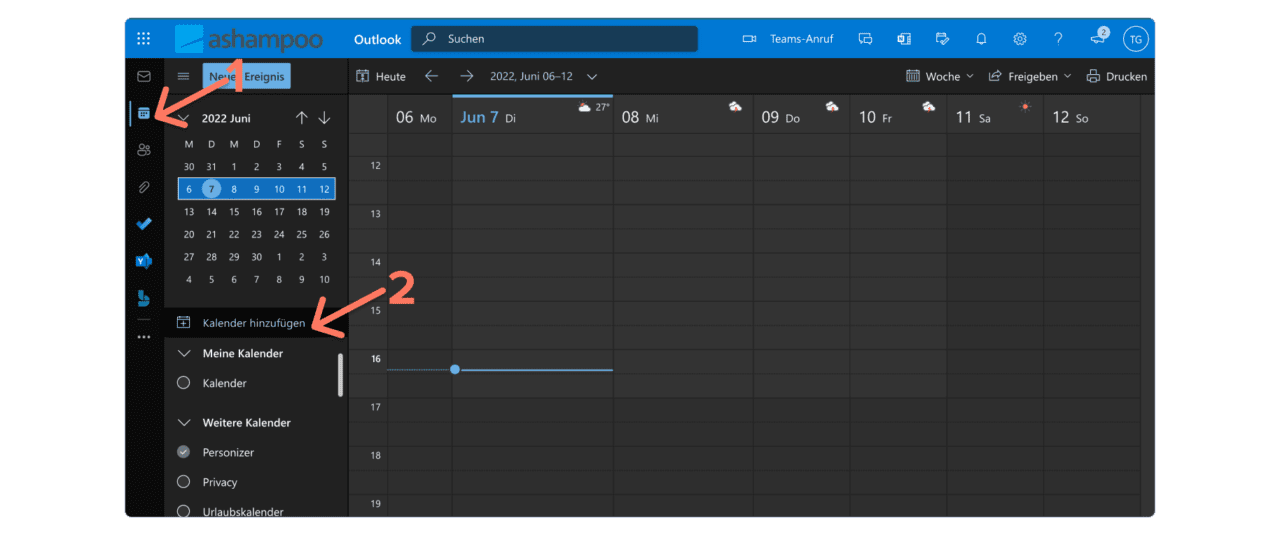
3. Wähle im neuen Fenster Leeren Kalender erstellen (1) aus. Nun kannst du einen Namen definieren und dich für eine Farbe und ein Charm entscheiden. Mit einem Klick auf Speichern (2) bestätigst du deine Eingaben. Deinen hinzugefügten Urlaubskalender solltest du nach dem Speichern in deinem Kalender-Menü finden.
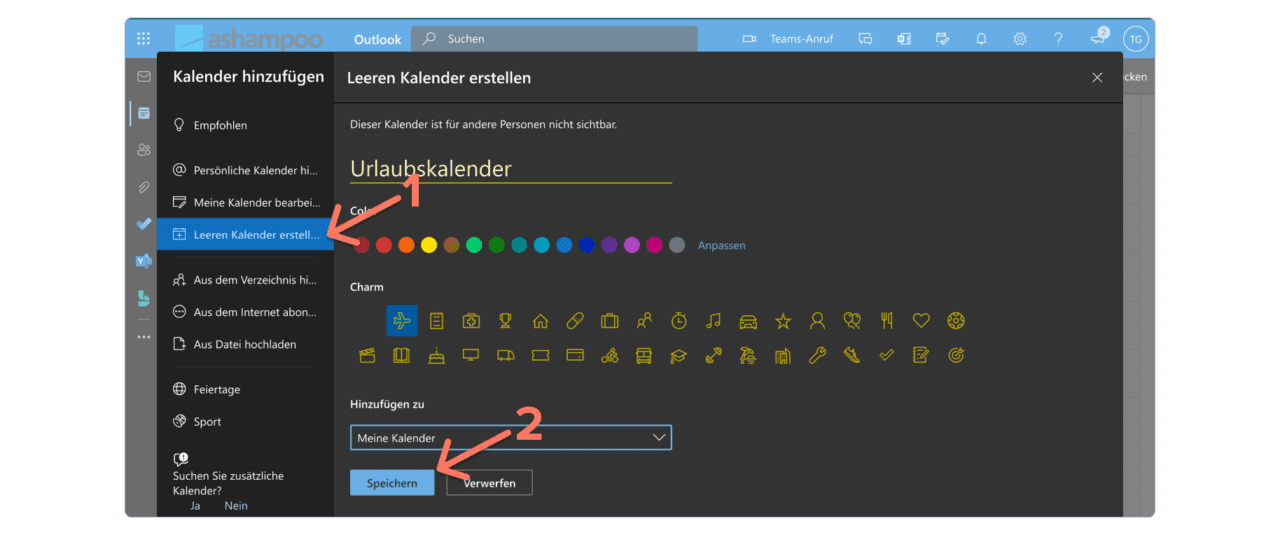
Freigabe eines gemeinsamen Outlook Teamkalenders
1. Klicke auf die drei Punkte (1), die neben dem erstellten Kalender erscheinen und wähle Teilen und Berechtigungen (2) aus.
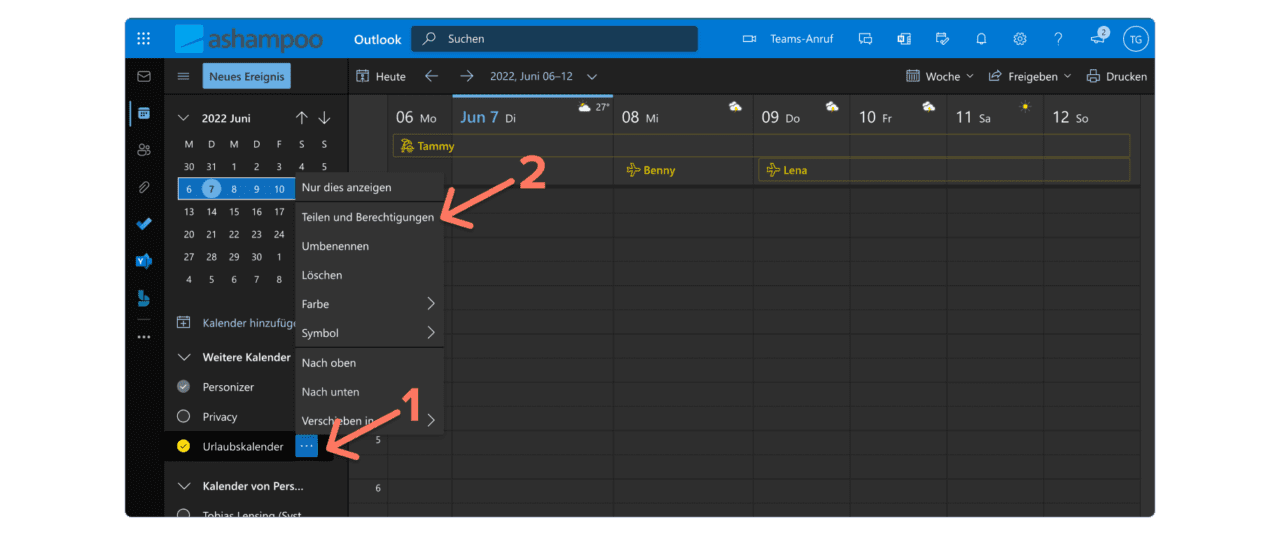
2. Im neuen Fenster kannst du die E-Mail-Adresse deines Teammitglieds eingeben (1) und auf Freigeben (2) klicken.
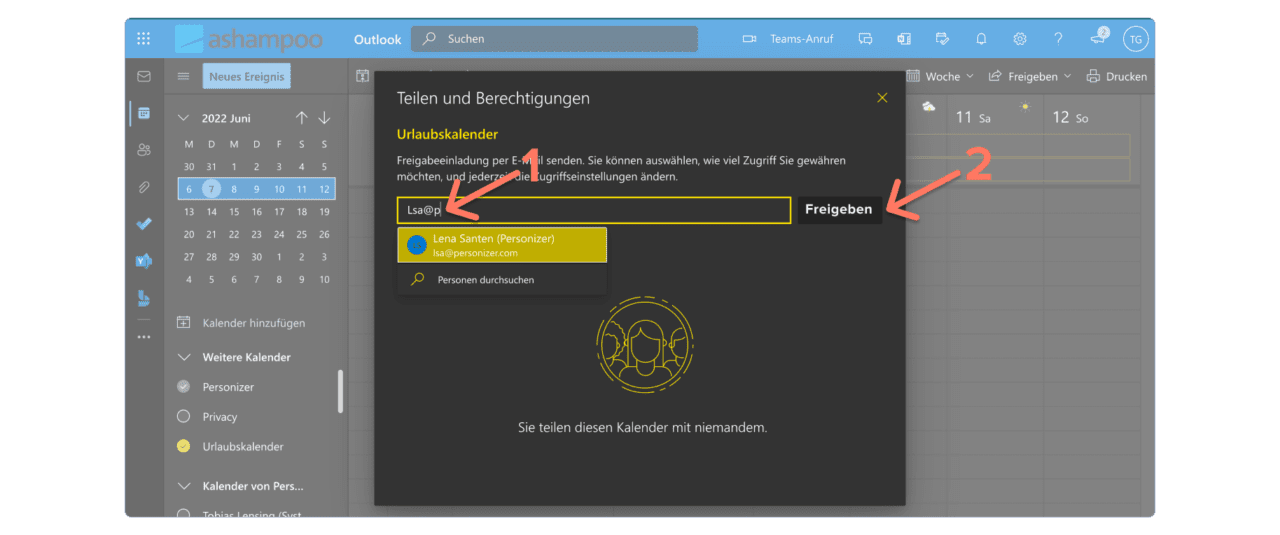
3. Danach kannst du der hinzugefügten Person Berechtigungen für den gemeinsamen Kalender erteilen. Wenn das Teammitglied Abwesenheiten in den Kalender eintragen soll, wähle Kann bearbeiten (1) aus. Bestätige deine Eingabe erneut mit einem Klick auf Freigeben (2).
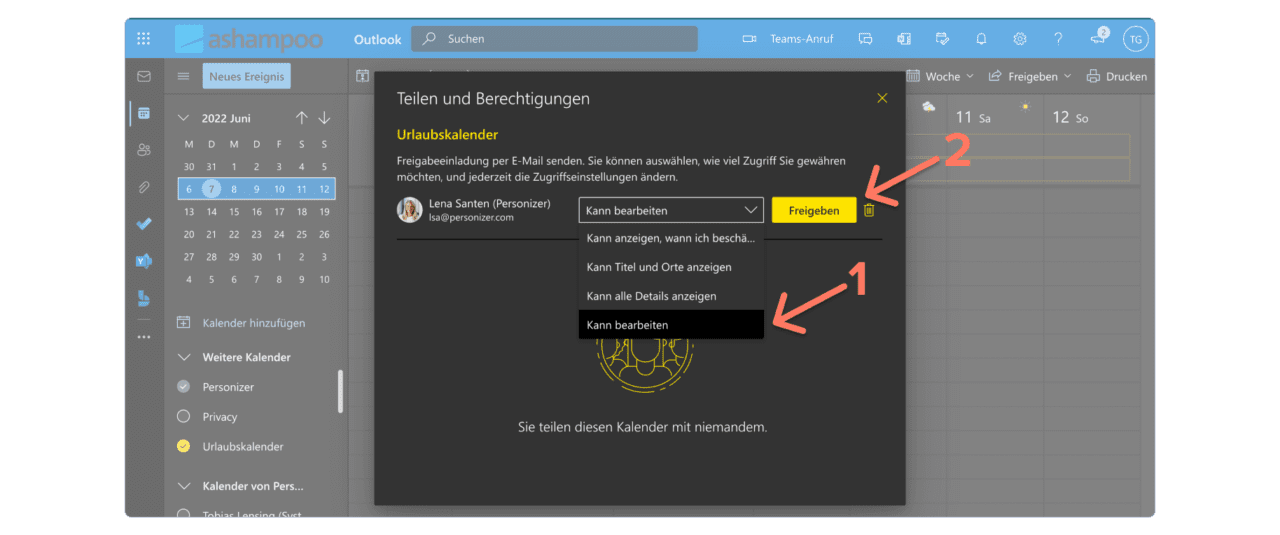
Annahme eines gemeinsamen Outlook Teamkalenders
1. Damit die gesamten Einträge deines Teams gesehen und Urlaubseinträge hinzugefügt werden können, müssen die hinzugefügte Personen den freigegebenen Kalender annehmen. Hierfür erhalten alle hinzugefügten Personen eine E-Mail, in welcher sich ein Button mit der Aufschrift Kalender annehmen und anzeigen (1) befindet. Nach dem Klick auf den Button wird die jeweilige Person zum gemeinsamen Gruppenkalender hinzugefügt.
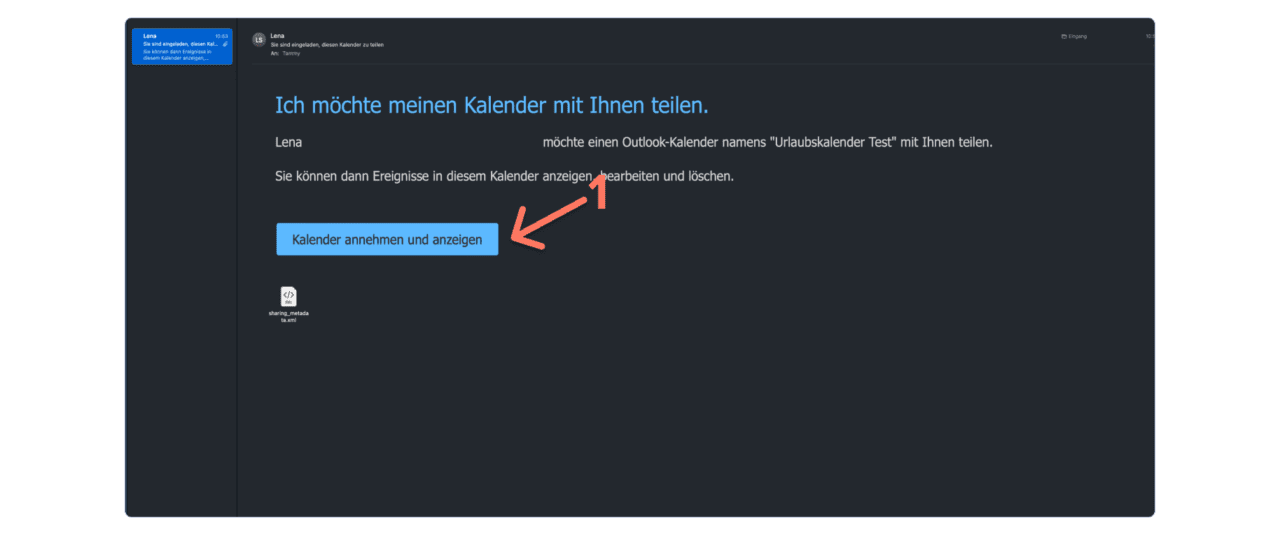
Eintragen eines Urlaubes in den gemeinsamen Outloook Urlaubskalender
1. Klicke auf Neues Ereignis (1), um deinen Urlaub einzutragen.
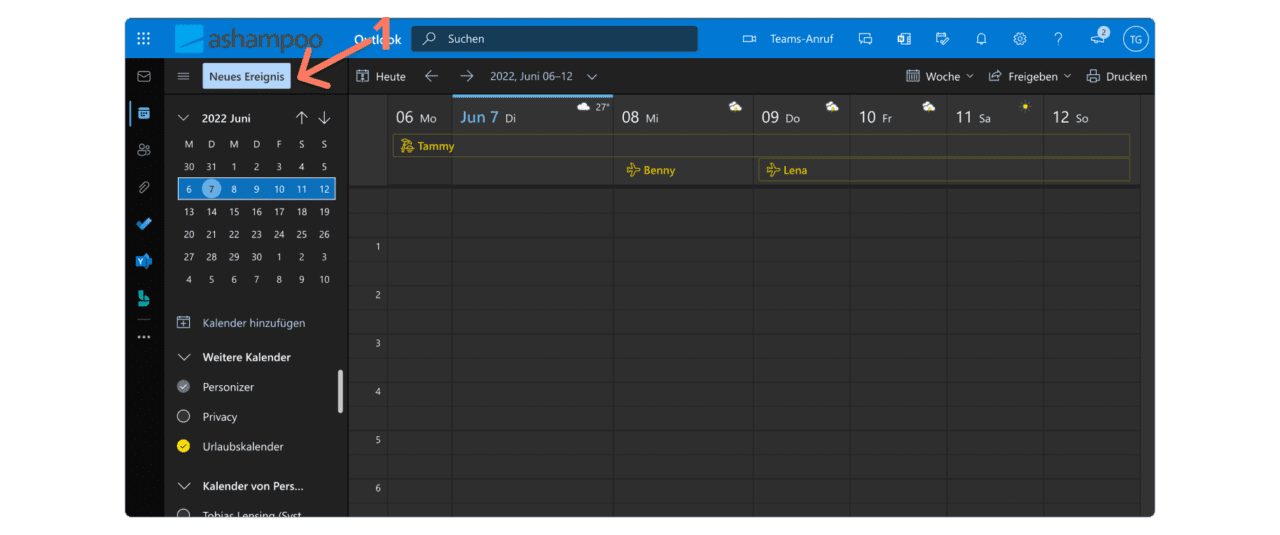
2. Trage nun deinen Urlaub samt aller notwendigen Einstellungen ein. Setze am besten ein Häkchen bei Ganztägig. Damit alle hinzugefügten Personen deinen Eintrag sehen können, ist es wichtig, dass du den Urlaubskalender auswählst. Mit einem Klick auf Speichern bestätigst du deine Eingabe.
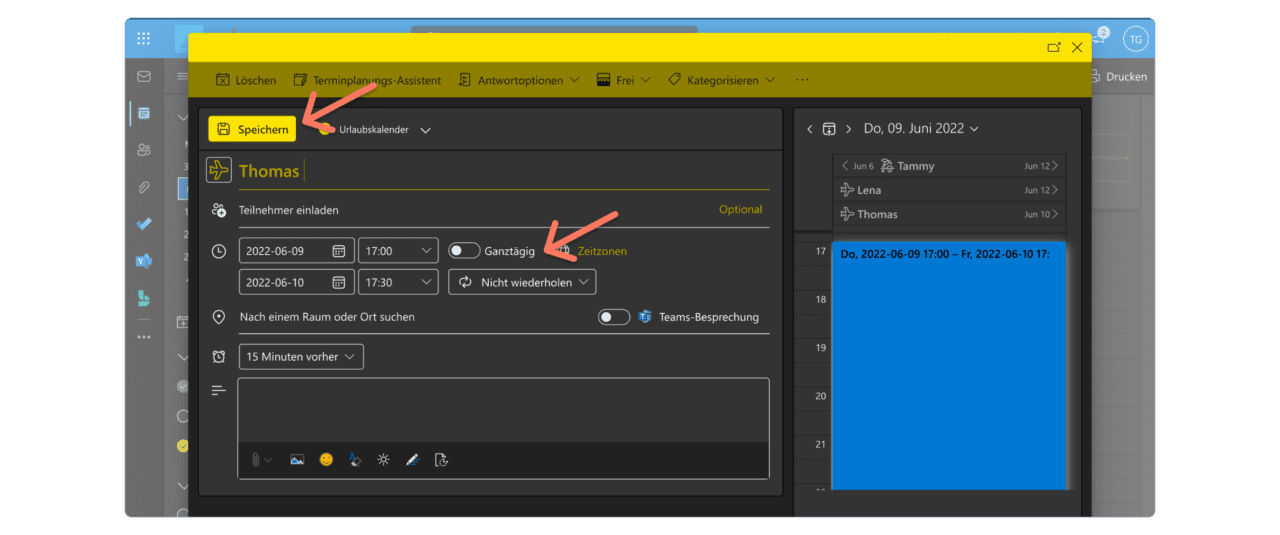
3. Du und alle hinzugefügten Personen sehen jetzt deinen neuen Urlaubseintrag und können ihren eigenen Urlaub entsprechend besser planen.
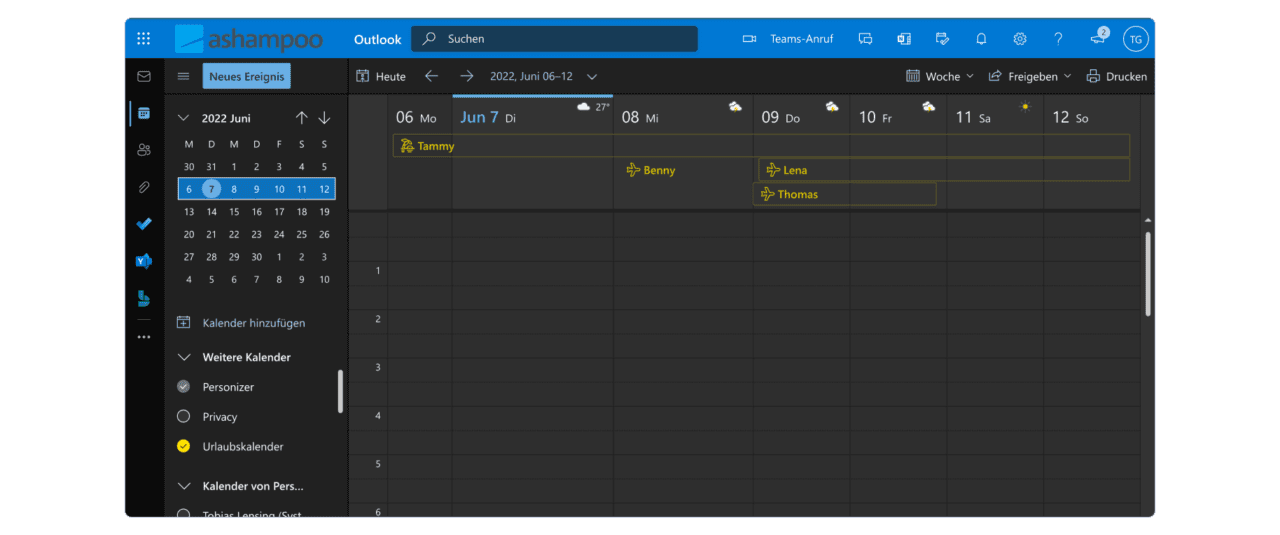
Fazit: Es kommt auf Anforderungen und Bedürfnisse an
Wenn es dein Ziel ist, Urlaube in einem digitalen Kalender sichtbar zu machen, um sich eine Urlaubsübersicht zu verschaffen, wird der Outlook Urlaubskalender voraussichtlich ausreichen.
Da in Outlook weder Filter- noch besondere Kategorisierungsmöglichkeiten vorhanden sind, ist der Outlook Urlaubskalender insbesondere für kleinere Teams geeignet. Ab einer bestimmten Unternehmensgröße wird die Abwesenheitsübersicht in Outlook jedoch zunehmend chaotisch.
Wenn du auf der Suche nach einer Lösung bist, mit der dein Team Urlaube und Abwesenheiten vollumfänglich verwalten kann, Freigabe- und Vertretungprozesse sowie Reports integriert sind, stößt der Outlook Urlaubskalender schnell an seine Grenzen. In diesen Fällen sollten Teams für das Urlaubsmanagement nach einem umfänglicheren Tool suchen.
Die praktische Alternative: Personizer
Wenn du und dein Team eine Alternative zum Outlook-Urlaubskalender suchen, die mehr Funktionalitäten mit sich bringt, dann solltet ihr einen Online Urlaubsplaner wie Personizer in Betracht ziehen.
Mit Personizer könnt ihr euren Urlaub und sonstige Abwesenheiten nicht nur schnell überblicken, sondern dank Freigabeprozessen, Vertretungsauswahl, Filtermöglichkeiten und Report-Funktionen auch vollumfänglich verwalten. Sämtliche Anträge können mit wenigen Klicks online abgeschickt und freigegeben werden, was das gesamte Abwesenheitsmanagement auf ein neues Level bringt.
Individuell definierbare Abwesenheitsarten
Besonders praktisch sind die verschiedenen, individuell definierbaren Farben der Abwesenheiten, die schnell verdeutlichen, um welche Art von Abwesenheit es sich bei dem jeweiligen Teammitglied handelt – so ist eine schnelle Übersicht garantiert!
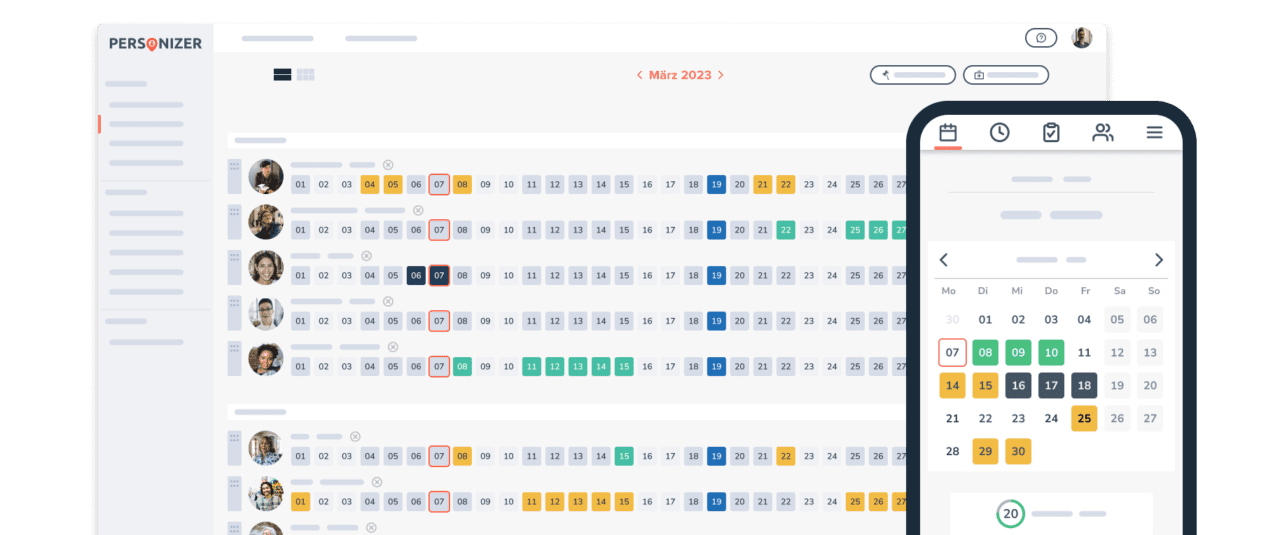
Praktische Filter- und Kategorisierungmöglichkeiten
In Personizer können für jedes Unternehmen verschiedene Teams angelegt werden, was eine Filterung und Kategorisierung auf die Schnelle ermöglicht. Wenn du überprüfen möchtest, dass zu deiner Wunsch-Urlaubszeit eine Vertretung vor Ort ist, kannst du mit Personizer schnell kontrollieren, ob dies der Fall ist.
Besonders praktisch sind die verschiedenen Filter- und Einstellungsmöglichkeiten, die das Tool mit sich bringt. Admins können festlegen, wer welche Informationen in Personizer angezeigt bekommt.
Vertretung und Freigabe auf einen Klick
Direkt beim Erstellen deines Urlaubsantrages kannst du die Vertretung in Personizer auswählen, damit die jeweilige Person direkt Bescheid weiß und die Abteilungsleitung unmittelbar sieht, dass es eine Vertretung gibt. Deiner Urlaubsfreigabe und deinem Urlaub steht nichts mehr im Wege und du kannst dich auf deine Auszeit freuen!
Schnelle Übersicht über Abwesenheiten garantiert
Ein weiterer Vorteil von Personizer ist, dass schnell und jederzeit zu sehen ist, wer wann im Büro ist, von zuhause aus arbeitet oder abwesend ist.
Urlaub, Messe, Berufsschule, Weiterbildung, Krankheit – dies sind nur einige Beispiele der Abwesenheiten, die in Personizer vermerkt, beantragt und freigegeben werden können. Welche Abwesenheitsarten für dich und dein Unternehmen an dieser Stelle sinnvoll sind, könnt ihr ganz individuell entscheiden.
Überall zu jeder Zeit – ganz einfach per App
Personizer gibt es nicht nur als Webbrowser-Anwendung, sondern auch als App für iOs und Android.
So gestaltet sich das Urlaubsmanagement besonders flexibel und einfach – auch wenn die Kollegschaft von unterwegs arbeitet.
Überzeuge dich selbst und teste Personizer kostenlos!
Überzeuge dich selbst von einem vollumfänglichen Urlaubsplaner für dein Unternehmen. Du hast die Möglichkeit, Personizer mit dem gesamten Team völlig unverbindlich und kostenlos für 14 Tage zu testen. Teams, die maximal 5 Mitarbeitende umfassen, können Personizer sogar dauerhaft kostenlos nutzen.
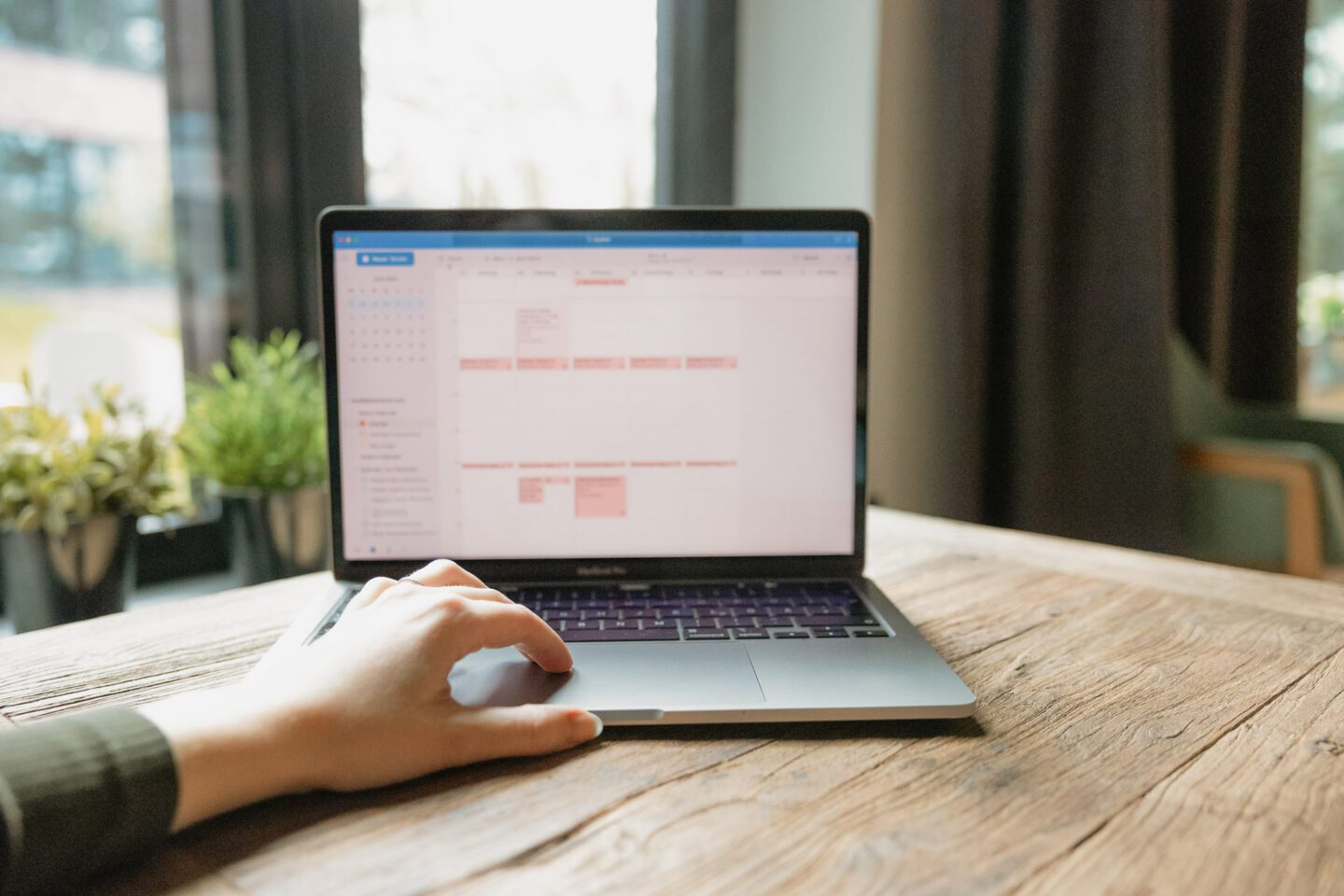
 Lena Santen
Lena Santen